需要在本地配置一个环境去跑代码,代码的环境如下:

刚开始准备给电脑装一个双系统的,室友踩过坑告诉我安装wsl子系统就可以了,方便快捷~
于是开始了摸索之旅!记录如下
(我刚开始以为一定要win10专业版,差点去买激活码,不过我的家庭版也用上了)
一、打开权限
1.首先快捷键 win+i 打开下面的页面,打开《更新和安全》

2.选择《开发者选项》,打开《开发人员模式》

3.然后关闭这个页面,打开《控制面板》选择《程序》

4.选择《程序和功能》

5.选择《启用和关闭windows功能》

6.下拉,找到《适用于linux的windows子系统》并勾选

7.然后确定,关闭此页面。
二、下面是下载ubantu,我提供两种方法!!
方法一:
1.左下角windows图标打开,找到这个购物袋,打开《microsoft store》

2.在搜索框搜索 ubantu,记得选择你所需要的版本去下载

方法二:
1.快捷键win+r 打开终端,搜索《cmd》

(参考安装 WSL | Microsoft Learn)
2.在终端输入 wsl --list --online 查看现在的ubantu可下载版本
3.下载ubantu
wsl --install -d <Distribution Name>
将 <Distribution Name> 替换为要安装的发行版的名称
(注意 这里右边一列是带LST的,不用管,可以当他的全名,你下载的时候写左侧名称就可以了)
(在这里要配置用户名和密码 务必记住)
(在cmd中输入bash即可进入ubantu子系统。也可以直接打开下载的Ubuntu进入子系统)

三、换源,原来的源太慢了,进到ubantu里进行下面的操作
1.先备份原来的
sudo cp /etc/apt/sources.list /etc/apt/sources.list.backup
2.我这里换的是清华源,打开这个页面ubuntu | 镜像站使用帮助 | 清华大学开源软件镜像站 | Tsinghua Open Source Mirror

3.然后回到终端,输入
sudo vim /etc/apt/sources.list
(这个vim只是一个文本编辑工具,你也可以换成nano、gedit)
删掉原来的源,换成新的,然后退出vim
4.使用这个命令更新源
sudo apt-get update
到这里就差不多接近尾声了,我还想了要不要改成可视化界面,但是经过我的查阅资料发现可行但并没必要,所以就还是使用终端窗口了,下面会再写一篇在ubantu下载anaconda3并配置环境的经验贴,需要的朋友可以移步
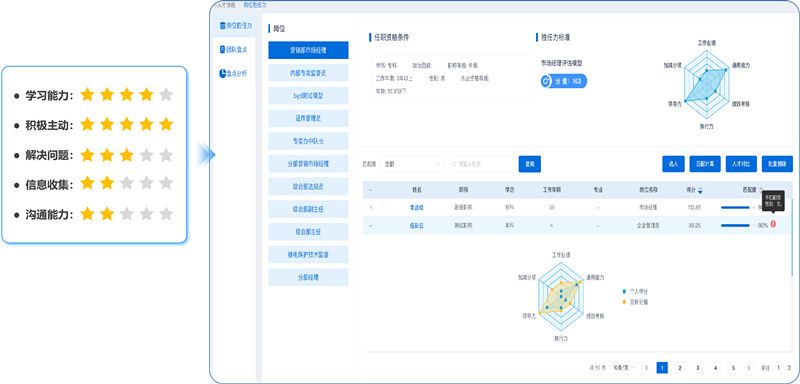



![[Python] 使用Python自定义生成二维码](https://img-blog.csdnimg.cn/img_convert/c4b96402514efaefbfbd312351560308.png)


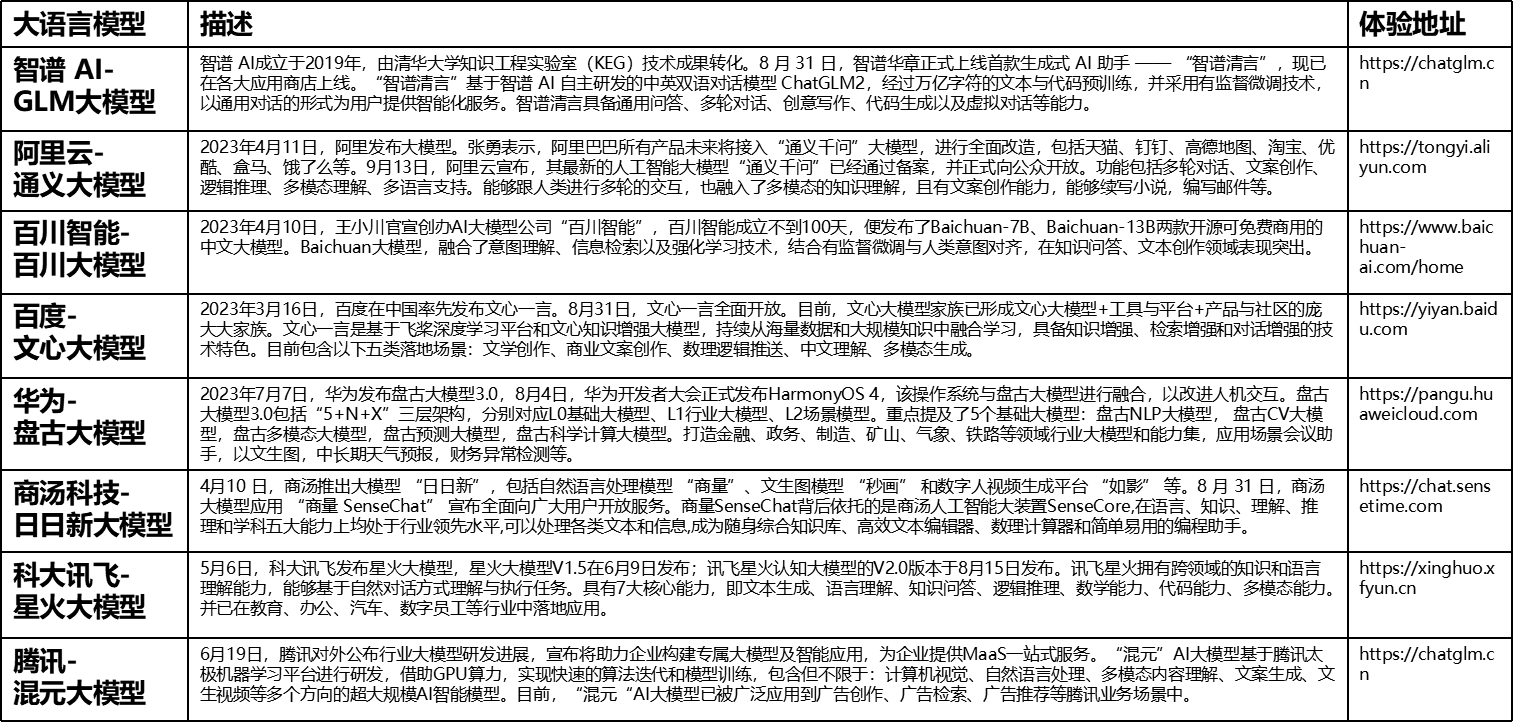






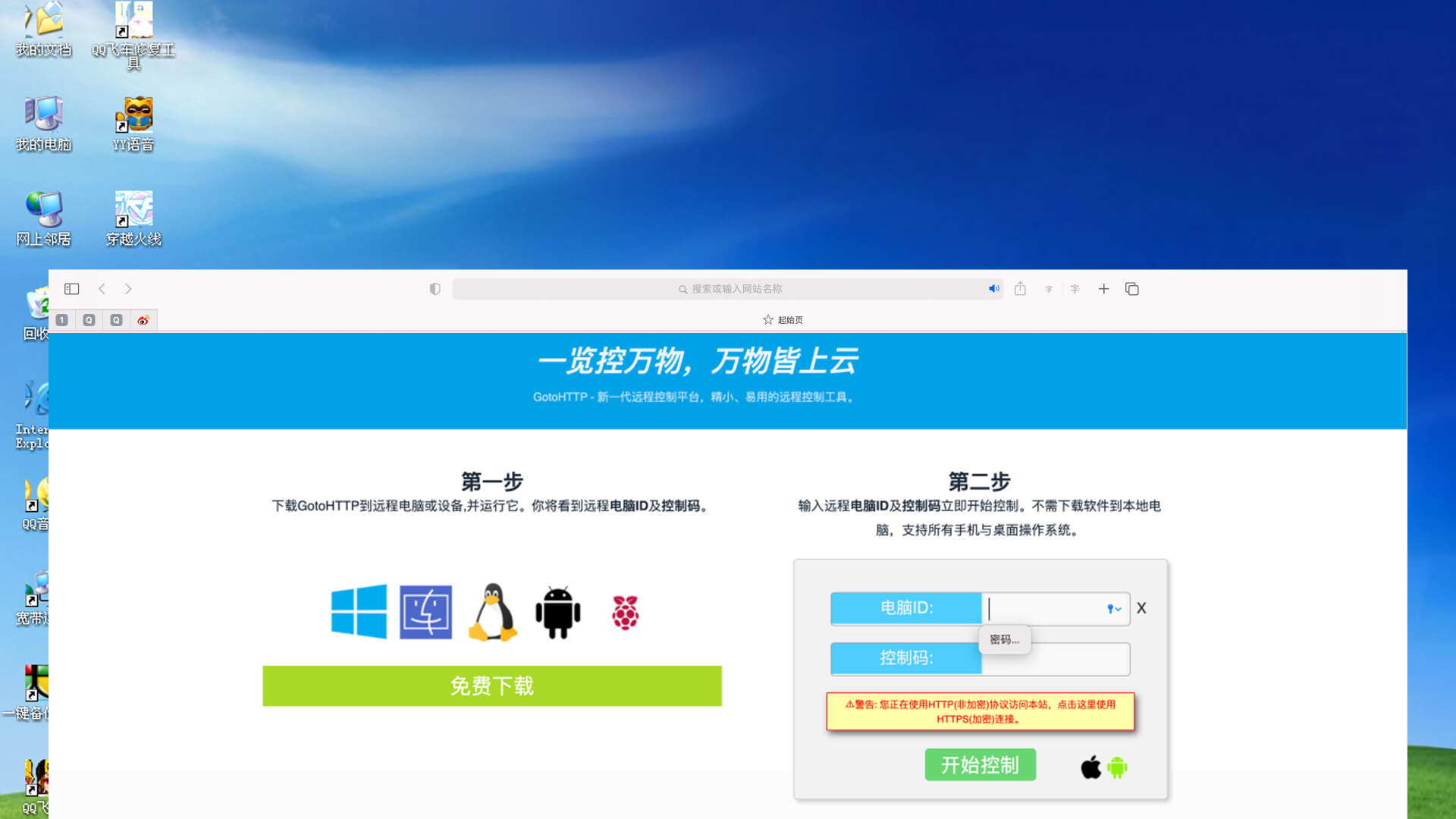
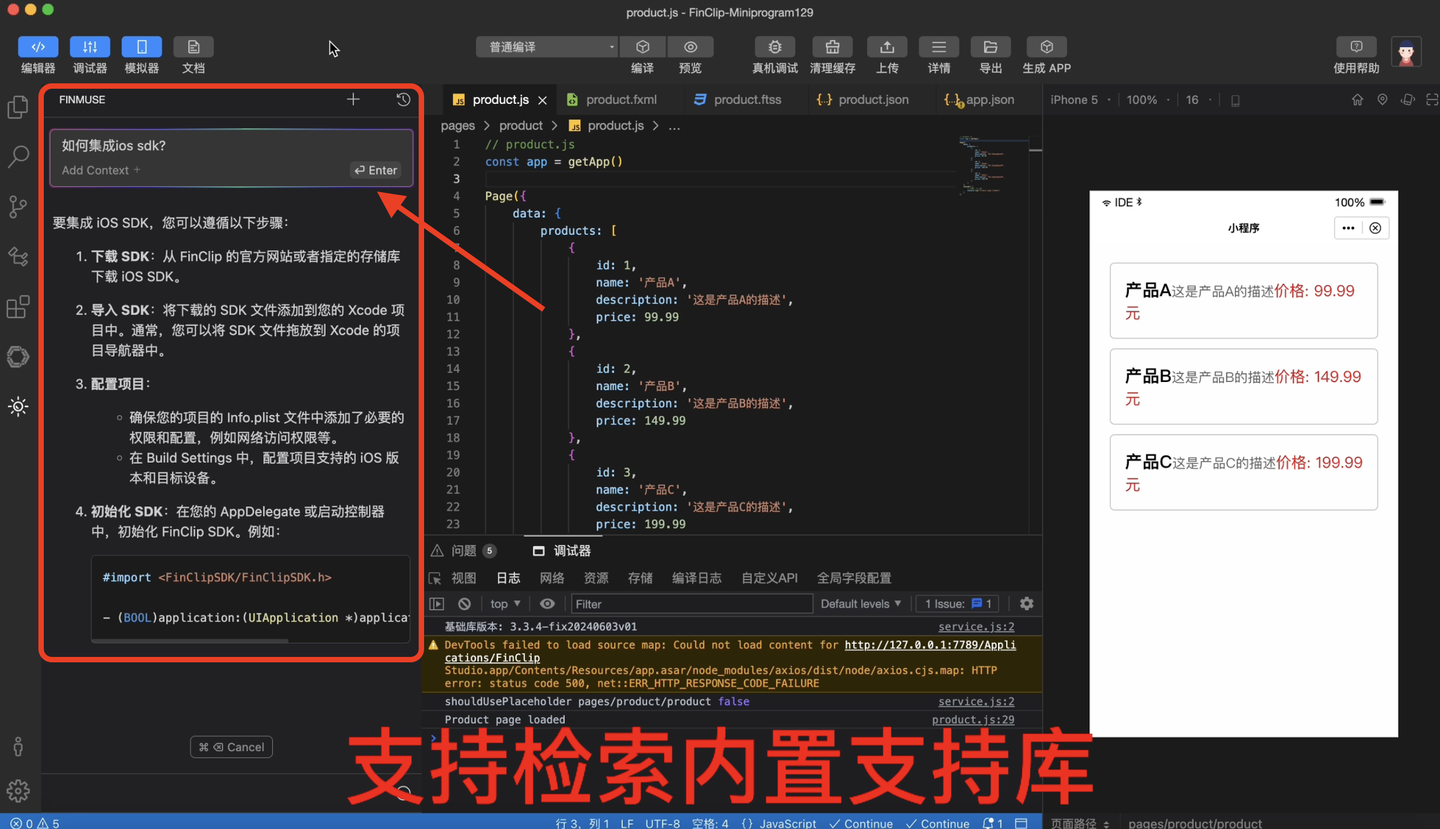

![[考研数学]多元函数,向量函数,向量场辨析](https://i-blog.csdnimg.cn/direct/2ae63f4b15734477a470627575d9c3fd.jpeg)

